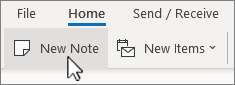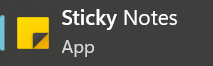-
Selecteer in klassieke Outlook op de navigatiebalk in de linkermarge van het venster
-
Selecteer
-
Selecteer op het tabblad Start de optie Nieuwe notitie.
-
Voer de tekst in het nieuwe notitievenster in.
-
U kunt de notitie overal op het scherm verplaatsen door de balk boven aan het venster te selecteren en te slepen.
Tip: Notities worden automatisch opgeslagen wanneer u Sluiten (×) selecteert in de rechterbovenhoek. Herhaal stap 1 om alle notities te zien die u hebt opgeslagen.
Notities, formeel Sticky Notes genoemd, zijn beschikbaar via de Windows-taakbalk.
-
Voer op de Windows-taakbalk in het vak Zoeken plakkerig in.
-
Selecteer in de lijst met zoekresultaten de Sticky Notes-app.
-
Selecteer in de titelbalk van de app de knop Menu en selecteer vervolgens Notitieslijst.
-
Als u een nieuwe notitie wilt maken, selecteert u in de titelbalk het plusteken en begint u met het schrijven van uw notitie.
Tip: Als u Sticky Notes dichter bij de hand wilt houden, klikt u met de rechtermuisknop op het bijbehorende pictogram op de taakbalk en selecteert u Vervolgens Vastmaken aan taakbalk.